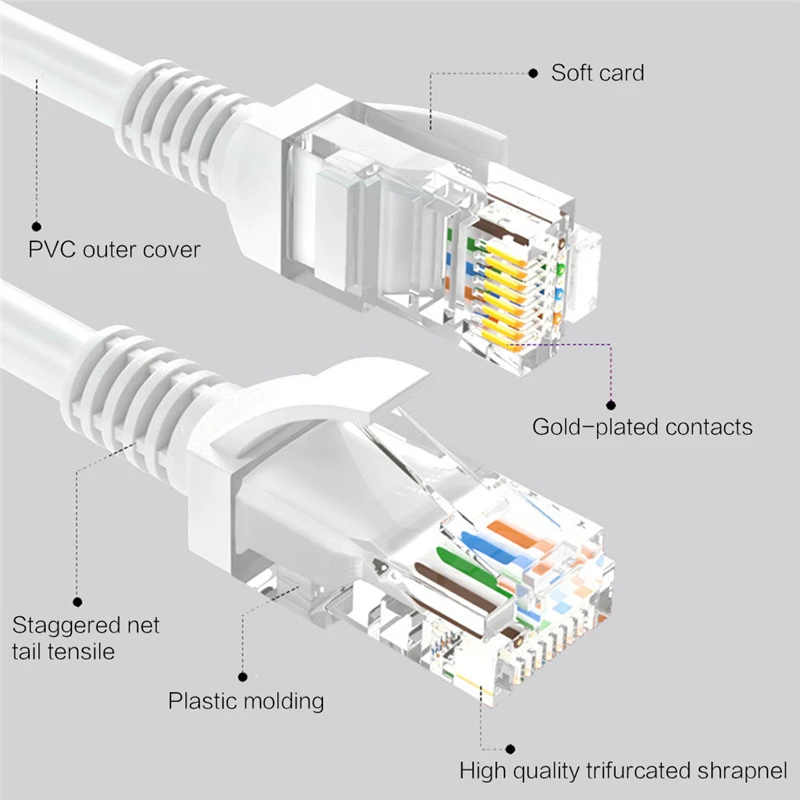Как обжать кабель для интернета в домашних условиях
Не секрет, что современные технологии стремительно развиваются, поэтому для того, чтобы мы, их потребители, шли в ногу с прогрессом, приходится разбираться в каждой мелочи. На сегодняшний день Интернет занял неотъемлемую часть жизни общества. Чтобы уметь настроить «связь с миром» у себя дома, требуются специальные знания.
Наверняка каждый из нас рано или поздно столкнётся с такой проблемой, как износ LAN-кабеля для Интернет-соединения, поломка Ethernet коннектора или нехватка длины сетевого провода. Для оперативного решения этой задачи от вас потребуется полчаса времени, знание алгоритма действий и минимальный набор составляющих.
Если вас интересует, как обжать кабель для Интернета при помощи специального инструмента — обжима или и вовсе без него, специальные схемы опрессовки и необходимые для этого детали — милости просим.
Что понадобится для опрессовки витой пары
Опрессовка представляет собой прикрепление восьмиконтактного модульного соединителя — коннектора RJ-45 к витой паре (сетевому кабелю, состоящему из восьми попарно свитых жил). Для этой операции вам потребуется:
Для этой операции вам потребуется:
- Интернет-кабель.
- Парочка разъёмов RJ-45. Понадобится для работы один, однако, их небольшая цена позволяет взять ещё один или несколько про запас.
- Обжим. Он же кримпер, он же пресс-клещи — специальный инструмент для существенного ускорения процесса опрессовки.
- Изолирующий колпачок. Необязателен, но он поможет предотвратить последующий перегиб провода и попадание мусора в коннектор RJ-45.
Схемы опрессовки сетевого кабеля
На сегодняшний день существуют две схемы опрессовки витой пары – прямой кабель и перекрёстный (кроссоверный).
Обычно техника прямо проходящего кабеля используется для соединения:
- Компьютера и коммутатора.
- Компьютера и роутера.
- Телевизора и роутера.
- Роутера и коммутатора.
Перекрёстный обжим кабеля сегодня встречается всё реже и реже, так как современная техника автоматически определяет тип сетевого провода и безотказно работает как с прямым, так и с кроссоверным кабелем. Перекрёстный тип используется для связи однотипных механизмов:
Перекрёстный тип используется для связи однотипных механизмов:
- Роутер и роутер.
- Коммутатор и коммутатор.
- ПК и ПК.
Схема прямого построения цветных жил на обоих концах кабеля выглядит следующим образом:
| Левый конец кабеля | Правый конец кабеля |
| 1) Бело-оранжевая | 1) Бело-оранжевая |
| 2) Оранжевая | 2) Оранжевая |
| 3) Бело-зелёная | 3) Бело-зелёная |
| 4) Голубая | 4) Голубая |
| 5) Бело-голубая | 5) Бело-голубая |
| 6) Зелёная | 6) Зелёная |
| 7) Бело-коричневая (бело-красная) | 7) Бело-коричневая (бело-красная) |
| 8) Коричневая (красная) | 8) Коричневая (красная) |
Что касается перекрестного кабеля, здесь оба конца витой пары будут разными, а схема распределения жил выглядит так:
| Левый конец кабеля | Правый конец кабеля |
| 1) Бело-оранжевая | 1) Бело-зелёная |
| 2) Оранжевая | 2) Зелёная |
| 3) Бело-зелёная | 3) Бело-оранжевая |
| 4) Голубая | 4) Голубая |
| 5) Бело-голубая | 5) Бело-голубая |
| 6) Зелёная | 6) Оранжевая |
| 7) Бело-коричневая (бело-красная) | 7) Бело-коричневая (бело-красная) |
| 8) Коричневая (красная) | 8) Коричневая (красная) |
Опрессовка коннектора при помощи обжима
Определившись со схемой, мы переходим к самой главной части всей процедуры — опрессовке разъёма RJ-45 с помощью специального инструмента — обжима. Особенность работы с кримпером заключается в том, что он существенно экономит время и выполняет ответственную часть самостоятельно.
Особенность работы с кримпером заключается в том, что он существенно экономит время и выполняет ответственную часть самостоятельно.
Начать работу следует с отсечения прежнего коннектора (если таковой имеется, то он станет образцом для расположения жил). Далее следует зачистить витую пару от изоляции, оголив цветные провода так, чтобы их длина соответствовала коннектору и они сидели в нём до упора. Очистку внешней оплётки можно провести двойным ножом обжима или же обычным перочинным ножом. Цветные жилы будут скручены попарно, поэтому их следует рассоединить, выпрямить и ровно подрезать до одинаковой длины. Расположив проводки согласно выбранной схеме, мы берём разъём RJ-45 защёлкой к низу. Вставляем в него жилы до упора так, чтобы небольшая часть изоляции интернет-кабеля тоже входила в коннектор. Когда провода лежат в своих направляющих каналах, а край изоляции находится под планкой зажима RJ-45, настало время для опрессовки. Помещаем коннектор с жилами в разъём инструмента. Осталась всего пара штрихов – сжимаем рукояти кримпера так, чтобы планка зажима (контакты) вилки RJ-45 прорезала изоляцию жил.
Осталась всего пара штрихов – сжимаем рукояти кримпера так, чтобы планка зажима (контакты) вилки RJ-45 прорезала изоляцию жил.
Следите за тем, чтобы ничего не отходило и не выпадало. Для завершения операции мы оденем изолирующий колпачок. Теперь всё готово к использованию!
Обжим коннектора без пресс-клещей
Если у вас нет инструмента для обжима разъёма RJ-45, не отчаивайтесь. Пара прямых рук и простая отвёртка все сделают по высшему разряду. Не стоит скрывать, что работа без пресс-клещей продлится значительно дольше и есть вероятность, что с первого раза мы не сможем правильно обжать провод, но попробовав, мы ничего не потеряем.
Алгоритм действий схож с тем, что описан выше: мы оголяем кабель, сверяем длину проводков и коннектора, выравниваем и подрезаем жилы. Распределив согласно схеме цветные провода, мы помещаем их внутри разъёма RJ-45 так, чтобы часть изоляции витой пары попадала в коннектор. Здесь, пожалуй, начинается самое интересное. Убедитесь, что порядок расположения жил не нарушен и они вплотную сидят по направляющим каналам. Следующий наш шаг — мы придавливаем планку зажима коннектора отвёрткой. Полдела сделано! Осталось вдавить контакты разъёма RJ-45 в изоляцию жил сетевого провода. Рассчитывая силу, один за другим продавливаем провода планки зажима и «топим» их в оплётке цветных жил. Если получилось объединить контакты коннектора и жилы интернет-кабеля в сплошную линию, то работа выполнена успешно. Вот так просто, без специализированного инструмента и в домашних условиях можно качественно обжать витую пару.
Убедитесь, что порядок расположения жил не нарушен и они вплотную сидят по направляющим каналам. Следующий наш шаг — мы придавливаем планку зажима коннектора отвёрткой. Полдела сделано! Осталось вдавить контакты разъёма RJ-45 в изоляцию жил сетевого провода. Рассчитывая силу, один за другим продавливаем провода планки зажима и «топим» их в оплётке цветных жил. Если получилось объединить контакты коннектора и жилы интернет-кабеля в сплошную линию, то работа выполнена успешно. Вот так просто, без специализированного инструмента и в домашних условиях можно качественно обжать витую пару.
Самообжимающийся коннектор
Уже не первый год на отечественном рынке в продаже присутствуют коннекторы, которые для подключения не предусматривают использования специальных инструментов. Да, чем-то снять верхнюю оплётку и обрезать провод придётся.
Ярким примером профессионального самообжимающегося коннектора выступает продукция компании Nicomax. Но их изделия стоят по несколько сотен рулей. Подходят для профессиональной сферы, но никак не для домашнего применения.
Подходят для профессиональной сферы, но никак не для домашнего применения.
Дома можно задействовать аналогичные, но более бюджетные решения. К примеру, от компании СУПР. Это российский производитель, предлагающий собственные самообжимные коннекторы. Они ещё называются безинструментальными.
Корпус такого коннектора состоит из 2 частей. Это шарнирно открывающиеся половинки. С тыльной стороны крышек выполнены специальные матрицы-выступы. Они просаживают провода на контакты.
В центре находится модуль коммутации. Здесь имеются каналы-пазы, когда укладывается проводка обжимаемого кабеля. Каждая сторона такого модуля рассчитана на 4 провода. Чтобы мастеру было проще работать, тут даже предусмотрены цветовые подсказки. То есть даже новичок поймёт, проводок какого цвета в какой канал нужно уложить. Допустить ошибку действительно очень сложно.
Также каждая створка оснащается интегрированными половинками защитных колпачков. Когда узел собирается, часть кабеля оказывается внутри коннектора. Тем самым обеспечивается надёжная защита от возможного перелома.
Тем самым обеспечивается надёжная защита от возможного перелома.
Исходя из изложенной информации, можно заметить, что тут используется прямо противоположный принцип обжимки Интернет-кабеля. Ножки контактов расположены неподвижно внутри модуля коммутации. А матрицы, находящиеся на крышках, просаживают проводки ножек, чтобы обеспечить прорез изоляции и надёжную коммутацию элементов.
Чтобы выполнить сборку коннектора, стоит придерживаться следующей инструкции:
- зачистить Интернет-кабель своего провайдера от имеющейся оплётки;
- расплетите витые пары, выпрямите все проводки;
- составлять так называемый пакет на следующем этапе не нужно;
- открываются крышки коннектора;
- провода не нужно вставлять, просовывать;
- их необходимо завести сверху в соответствующие цветные пазы блока коммутации;
- поскольку в каждом гнезде имеется свой отдельный фиксатор, после установки провода выскакивать самопроизвольно не будут;
- уложив провода, закройте две половинки корпуса;
- прижмите их друг друга;
- прижимая части корпуса коннектора, дождитесь щелчка;
- это означает, что зажим прошёл успешно, кабель зафиксирован;
- при этом матрицы надвигают проводки к неподвижным ножкам контактов.

Всё, коннектор сделан, его можно проверять и запускать в работу.
Проверка качества обжима
Чтобы убедиться в правильности проведённой работы, обжимая Интернет-кабель тем или иным способом, его нужно протестировать.
Существует несколько способов проверки.
- LAN-тестер. Или просто кабельный тестер. Это профессиональное оборудование, которым обычно пользуются сотрудники сервисного центра, обслуживая клиентов. Этот тестер отличается тем, что может взаимодействовать с большим количеством разных коннекторов. Оба конца Интернет-кабеля нужно вставить в нужный разъём. Затем индикатор покажет, имеется ли между узлами соединение. Нет ничего сложного в том, чтобы разобраться с работой тестера. Но покупать его для личного пользования не особо выгодно.
- Мультиметр. Если вы автомобилист, либо электрик, и в вашем распоряжении имеется мультиметр, он станет отличным помощником и при проверке обжатого коннектора. Требуется приложить щупы мультиметра к соответствующим по цвету концам кабеля, и посмотреть на показатели прибора.
 В режиме прозвона устанавливается связь между линиями. Если она есть, прибор это покажет в виде звукового сигнала и соответствующих данных на дисплее. Во всех парах тестируемого кабеля показатели сопротивления должны быть примерно одинаковыми. Если разница большая или сопротивление слишком высокое, ищите ошибку в проделанной работе. Она где-то есть. И её придётся исправлять.
В режиме прозвона устанавливается связь между линиями. Если она есть, прибор это покажет в виде звукового сигнала и соответствующих данных на дисплее. Во всех парах тестируемого кабеля показатели сопротивления должны быть примерно одинаковыми. Если разница большая или сопротивление слишком высокое, ищите ошибку в проделанной работе. Она где-то есть. И её придётся исправлять. - Прямое подключение. Проще всего проверить работоспособность обжатого кабеля, подключив его напрямую к компьютеру или маршрутизатору. Если со значка сетевого подключения пропал крестик красного цвета и отображается компьютер с вилкой, тогда Интернет-подключение имеется, всё должно функционировать.
Как видите, обжать кабель в домашних условиях и восстановить работу Интернета, можно. Здесь ничего сложного нет.
Хорошо, когда в распоряжении имеется специальное приспособление. Но практика наглядно показывает, что во многих ситуациях вполне можно обойтись и без него.
Как вы успели заметить, обжать сетевой шнур самому не составляет большого труда. Также хочется отметить, что при правильном выполнении действий, результат работы как с пресс-клещами, так и с отвёрткой будет одинаковым. Поэтому выбор инструмента для обжима сетевого интернет-кабеля в домашних условиях зависит от вас.
Также хочется отметить, что при правильном выполнении действий, результат работы как с пресс-клещами, так и с отвёрткой будет одинаковым. Поэтому выбор инструмента для обжима сетевого интернет-кабеля в домашних условиях зависит от вас.
Сетевой кабель своими руками / Сети и коммуникации
🇷🇺🇰🇿
Сегодня 04 мая 2023
О сайте
Реклама
Рассылка
Контакты
3DNews Сети и коммуникации Проводные сети Сетевой кабель своими руками Самое интересное в новостях Не важно, хотите ли вы создать маленькую домашнюю сеть или крупный сетевой проект в офисе, вам понадобится сетевой кабель. Что вам понадобится
Какой тип кабеля вам нужен?
Cross-over («нуль хабный») — используется для соединения двух компьютеров через сетевые карты, напрямую, т.е. не используется ни хаб, ни коммутатор. Таким образом вы можете подключить только два компьютера одновременно, для подключения трех и более потребуется хаб или некоторый тип коммутатора. Straight-through (прямо проходящий, использующий хаб) — название этого вида кабеля говорит само за себя — он передаёт сигнал напрямую из одного конца в другой, а именно с 1-го контакта на 1 2-2, 3-3, и т. Давайте начнем разбор Straight-through кабеля, а затем выясним отличия в подготовке Cross-over варианта.
Нарезка, зачистка и сортировка жил
Снимите оплетку примерно на один дюйм (2,5 см). Некоторые обжимные инструменты (например, показанный в статье) имеют специальные лезвия для снятия оплетки. Вы вставляете кабель до упора (с другой стороны инструмента есть ограничитель) для того чтобы зачистить необходимую длину. Важно при этом не задеть сами жилы кабеля, перезание одной из восьми жил приведет к неработоспособности отрезка. Расплетите жилы кабеля. Вы заметите, что там есть 4 пары разноцветных проводов. голубой бело-голубой # оранжевый бело-оранжевый # зеленый бело-зеленый # коричневый бело-коричневый Некоторые производители витой пары экономят на цветной кодировке, и вам придется отслеживать пару, запоминая какой провод был связан с другим. Лучше всего проверить в магазине, чтобы цветная кодировка легко распознавалась. И чтобы потом не испытывать проблем и не мучаться, потратьтесь на лучший кабель. Теперь разложим проводки (жилы) слева направо в нужной последовательности. Есть соответствующий стандарт, установленный Telecommunications Industry Association (TIA). Он называется EIA/TIA-568 Commercial Building Telecommunications Wiring Standard, вы можете подробнее узнать о нем здесь http://www.digital-delivery.com/Standards.htm#s5. Отсортируйте все жилы, затем убедитесь, чтобы они были прямыми и ровными. Срежьте несколько миллиметров, чтобы все проводки стали одной длины и выходили за изоляцию примерно на полдюйма (1,25 см). Присоединение RJ-45 коннектора
Если все сделано правильно, то кабель должен быть вот такой: Правильно: Обратите внимание на то, как изоляционная оболочка должна проходить в коннектор, и как все жилы упираются в конец коннектора. Ниже приведу два примера как это не должно выглядеть. На примере слева оставлены слишком длинные жилы, из-за чего расстояние от коннектора до оплетки остается незащищенным. Также кабель теряет прочность. Неправильно: Перед обжимом последний раз убедитесь что все жилы выровнены и проходят до конца. Теперь вставляйте коннектор в соответствующий зажим на инструменте, зажимайте рукоятки плавно прилагая усилие, но так чтобы не поломать коннектор. После обжима осмотрите коннектор, все контакты должны быть одной длины и утоплены в пластик. Теперь повторите все процедуры со вторым концом кабеля. Cross-over («нуль хабный»)
Первый конец, который будет идентичен Straight-through кабелю: Второй конец будет сделан по следующей схеме: А если быть точнее, то вот разводка для 10BaseT Crossover кабеля по номерам жил:
Если вы внимательно посмотрите на два конца Cross-over кабеля, то заметите, что разница всего лишь в том, что зеленая и оранжевая пара поменялись местами, а имено меняются 1-ый с 3-им и 2-ой с 6-ым. Заметка: Проверка
Если Вы заметили ошибку — выделите ее мышью и нажмите CTRL+ENTER. Материалы по теме Постоянный URL: https://3dnews.ru/100094 ⇣ Комментарии | ||||||||||||
Что такое сетевой кабель? Объясняется легко
В нашей повседневной жизни они были незаменимы на протяжении десятилетий, и все же большинство не смогли дать четкого ответа на вопрос « Что такое сетевой кабель? » наверное не смог дать внятного ответа.
Цель этой статьи — помочь вам ответить на этот вопрос. В этом тексте мы рассмотрим, как работают кабели Ethernet, технические различия, а также преимущества и недостатки кабелей локальной сети.
Что такое сетевой кабель? Кратко объяснил
Кабель LAN — это проводник, соединяющий устройства в локальной сети (LAN) с сетевым разъемом . Сетевой кабель обеспечивает связь между несколькими устройствами (компьютерами, маршрутизаторами, коммутаторами и т. д.). Термин «LAN» является аббревиатурой от Ethernet-кабеля.
Создан в 1970-х годах компанией XEROX. Университеты и лаборатории уже в то время зависели от взаимосвязи своих компьютеров и терминалов. Сотрудник Роберт Меткалф хотел, чтобы все компьютеры могли печатать на новом лазерном принтере XEROX. Появилась локальная сеть.
Университеты и лаборатории уже в то время зависели от взаимосвязи своих компьютеров и терминалов. Сотрудник Роберт Меткалф хотел, чтобы все компьютеры могли печатать на новом лазерном принтере XEROX. Появилась локальная сеть.
Многое произошло с момента появления технологии локальных сетей. Мы уже более подробно объясняли, какие стандарты существуют на сегодняшний день, какие категории кабелей и какие технологии plug-in используются и что такое Ethernet-кабель.
Какой тип 19-дюймовой стойки вы используете? (обязательно)
Квадратные перфорированные отверстия
Резьбовые отверстия
Для чего и как используется кабель локальной сети?
В первую очередь такой LAN-кабель используется для подключения устройств внутри сети . Это физическое штекерное соединение. По сути, любой кабель для передачи данных, который используется для связи между конечными устройствами, можно назвать сетевым кабелем.
Некоторые из них особенно подходят для коротких расстояний. Их конструкция может быть особенно компактной, поэтому их также можно использовать в ограниченном пространстве. Другие предназначены для больших расстояний или использования вне помещений.
Их конструкция может быть особенно компактной, поэтому их также можно использовать в ограниченном пространстве. Другие предназначены для больших расстояний или использования вне помещений.
Однако все они служат только одной цели: соединять устройства друг с другом с помощью сетевого разъема. В дополнение к компьютерам, маршрутизаторам или серверам, периферийные устройства, такие как принтеры или IP-камеры, также являются частью сети.
Для этого кабель локальной сети подключается к оконечному устройству. Данные достигают другого конечного устройства через распределитель LAN. Конечно, это также должно быть интегрировано в сеть.
Как выглядит такой кабель?
Снаружи сетевой кабель очень похож на телефонный кабель . Он также покрыт пластиковой оболочкой. Наиболее распространенными цветами являются синий, оранжевый, желтый или серый. Внутри восемь разных нитей. Они, в свою очередь, скручены в четыре пары проводов.
Однако сетевые кабели имеют одну выдающуюся характеристику. Они выглядят одинаково с обоих концов. Существуют вилки RJ45 , которые имеют прямоугольную форму и часто имеют небольшой выступ, с помощью которого вилка фиксируется в порту Ethernet.
Они выглядят одинаково с обоих концов. Существуют вилки RJ45 , которые имеют прямоугольную форму и часто имеют небольшой выступ, с помощью которого вилка фиксируется в порту Ethernet.
Кроме того, в разъемы встроен небольшой индикатор. В зависимости от светового сигнала его можно использовать для обнаружения активности на конечном устройстве. Например, если он горит зеленым, устройство правильно подключено к сети. Красный сигнал указывает на ошибку.
Однако пока индикатор горит, это означает, что, по крайней мере, связь между устройством и распределителем LAN установлена.
Что такое порт LAN?
Компьютеры, серверы и другие сетевые устройства имеют порт LAN. На самом деле это похоже на телефонное соединение. Кабельный разъем RJ45 является стандартным для различных устройств .
Как правило, разъемы для портов Ethernet находятся на задней панели маршрутизаторов или ПК. На ноутбуках они находятся сбоку. Из-за компактной конструкции современных ноутбуков розетки больше не устанавливаются везде. Однако, чтобы исправить это, можно использовать адаптеры.
Однако, чтобы исправить это, можно использовать адаптеры.
В конце концов, порт LAN используется только для создания проводного доступа к сети. Беспроводная сеть не может быть установлена напрямую с ним.
Получите брошюру о PATCHBOX
Загрузите нашу новую брошюру о продукте PATCHBOX бесплатно в формате PDF.
LAN и Ethernet — это одно и то же?
Прежде чем мы сможем ответить на этот вопрос, мы должны уточнить: Что такое Ethernet? Потому что различия небольшие, но все же важные.
Ethernet относится к проводной передаче данных в локальной сети (LAN). Устройства в этой среде подключаются кабелем, кабелем LAN.
Однако изначально это был лишь всеобъемлющий синоним, своего рода родовой термин. На самом деле только некоторые типы кабелей назывались кабелями Ethernet.
Это был медный кабель, скрученный сам в себе. Данные передаются по этому кабелю стандартным образом. Информация упаковывается фреймами Ethernet в более крупный пакет, который помимо самих данных содержит контрольные суммы и MAC-адреса.
В дополнение к стандарту Ethernet также существуют протоколы Arcnet и Token Ring. Однако они были заменены Ethernet.
Кабель локальной сети и кабель Ethernet: есть ли разница?
При покупке сетевого кабеля нет разницы между кабелем LAN и кабелем Ethernet . Это скрученный медный кабель.
В то время как LAN по определению описывает конкретную область — несколько сотен метров, Ethernet — это тип кабеля. Другими словами, стоящие за ним протоколы или определенное штекерное соединение.
Однако, поскольку эти два термина используются как синонимы, нет никакой разницы, когда дело доходит до приобретения.
Кабель локальной сети и соединительный кабель
Соединительный кабель также является сетевым кабелем. Хотя для него нет точного определения, этот термин обычно относится к коротким проводникам. Обычно они относятся к кабелям, которые не установлены постоянно и поэтому часто используются в офисах и т.п.
Они также используются для подключения устройств в сети. Их короткая длина является характерным признаком .
Их короткая длина является характерным признаком .
Их можно приобрести в готовом виде, т.е. в собранном виде. Установочные кабели часто поставляются без кабельных разъемов RJ45 и впоследствии должны быть адаптированы. Однако в настоящее время качество изготовления настолько высоко, что практически ничего нельзя сказать против покупки «готовых» патч-кордов.
Попробуйте наш /dev/mount бесплатно
Установка 19-дюймового оборудования в сетевую стойку станет проще, чем когда-либо прежде. Запросите бесплатный образец пакета и убедитесь сами!
В чем разница между кабелем локальной сети и Wi-Fi?
Самая большая разница между кабелем локальной сети и Wi-Fi заключается в физических свойствах. В прямом смысле этого слова. Поскольку LAN — это физическая взаимосвязанная сеть, Wifi — это беспроводная сеть .
Wi-Fi (Wireless Fidelity) — это стандарт, назначаемый для устройств, которые могут принимать WLAN (беспроводную локальную сеть). Этот стандарт сертифицирован Wi-Fi Alliance, ассоциацией компаний, занимающихся исследованиями в этой области.
Этот стандарт сертифицирован Wi-Fi Alliance, ассоциацией компаний, занимающихся исследованиями в этой области.
Хотя Wi-Fi и WLAN часто используются вместе, это не одно и то же. Строго говоря, последний является общим термином для беспроводных локальных сетей. С WiFi говорят о стандарте устройства.
LAN или WLAN: что быстрее?
Сетевые кабели обладают гораздо большей скоростью передачи, чем WLAN. Современные стандарты допускают скорость 40 Гбит/с в проводной сети. Это во много раз больше, чем возможно в беспроводных сетях.
Даже при использовании новейшего стандарта Wi-Fi 6 (WLAN AX) потоки данных до 9Может быть достигнута скорость 0,6 Гбит/с. Однако это только теоретическое значение, так как оно не может быть достигнуто в реальных условиях из-за внешних помех.
Имеются ли также оптоволоконные сетевые кабели?
Для кабелей локальных сетей используются примерно два материала: медь и оптоволокно . Волоконно-оптические кабели не только быстрее и имеют более высокую скорость передачи, но и значительно тоньше. Кроме того, они менее восприимчивы к помехам. Однако они немного дороже.
Кроме того, они менее восприимчивы к помехам. Однако они немного дороже.
Подробнее об одномодовом и многомодовом волокне можно узнать здесь.
Преимущества и недостатки кабелей ЛВС
Кабели Ethernet имеют некоторые преимущества по сравнению с другими типами передачи.
Преимущества
- Обеспечивают более быструю и стабильную передачу данных по сравнению с беспроводными сетями (WLAN)
- Они менее восприимчивы к помехам от электромагнитного излучения
- Универсальность благодаря стандартным вилкам и розеткам
Однако у сетей LAN есть и недостатки, а именно:
Недостатки
- Толщина кабеля и стоимость
- Малый радиус изгиба по сравнению с другими типами кабелей, такими как оптоволоконные кабели
- Меньшая мобильность по сравнению с WLAN, где вы не привязаны к определенному местоположению
Вот почему для доступа в Интернет следует использовать кабель локальной сети.

Однако с точки зрения безопасности проводные сетевые подключения явно превосходят среды WLAN. Атаки взлома могут использоваться для доступа к беспроводной сети извне. Атаки Jammer также могут использоваться для прерывания или даже полного парализа сигнала WLAN.
Для создания помех в локальной сети хакеру потребуется физический доступ к сети.
Начните работу с нашими продуктами
На что следует обратить внимание перед покупкой?
Нет общего ответа на вопрос « На что обратить внимание при покупке кабелей LAN? ». Это сильно зависит от условий собственной сети.
Рекомендуется использовать кабели SF/FTP, чтобы максимально избежать помех. Они скручены, экранированы и имеют двойную защиту снаружи. Кабели Cat6 теперь являются общепринятым стандартом и могут использоваться как в частных, так и в бизнес-средах.
Что такое сетевой кабель? Резюме
Сетевые кабели используются для подключения различных сетевых компонентов. Это могут быть компьютеры, коммутаторы, маршрутизаторы или принтеры. LAN расшифровывается как локальная сеть.
Это могут быть компьютеры, коммутаторы, маршрутизаторы или принтеры. LAN расшифровывается как локальная сеть.
Кабели Ethernet могут иметь различную длину, цвет и скорость передачи. Но у всех у них есть одна общая черта: они имеют разъем RJ45 на обоих концах. Это соединяет устройства друг с другом.
Благодаря физической связи между устройствами сеть менее подвержена помехам и более защищена от хакерских атак.
Как определить тип кабеля Ethernet?
Независимо от того, являетесь ли вы экспертом по кабелям Ethernet или нет, вы, вероятно, не торопитесь, чтобы определить разницу между различными типами кабелей. Когда вам нужно подключить свое устройство или подключить его к разъемам, вам также может понадобиться знать, какой тип кабеля Ethernet у вас есть. Но если вы не уверены, продолжайте читать эту статью, чтобы узнать, как определить тип вашего кабеля Ethernet.
Читайте также: Типы сетевых кабелей, используемых для подключения к компьютеру
Во-первых, чтобы определить тип кабеля Ethernet, пользователю необходимо знать различные типы. В чисто сетевых терминах типа сетевых кабелей Ethernet называются категориями. Существует несколько категорий этих сетевых кабелей, но наиболее распространенными являются кабели Cat5e, Cat6 и Cat6a.
В чисто сетевых терминах типа сетевых кабелей Ethernet называются категориями. Существует несколько категорий этих сетевых кабелей, но наиболее распространенными являются кабели Cat5e, Cat6 и Cat6a.
Ключом к идентификации кабелей Ethernet является умение читать надписи на оболочке. Далее в статье вы узнаете, как читать текст, написанный на оболочках кабелей.
«Кот» — это сокращение от «Категория». «e» в cat5e означает «расширенный», а «a» в cat6a означает «расширенный». Это означает, что в рамках одной категории кабелей Ethernet могут быть другие «расширенные» или «расширенные» варианты.
Как упоминалось ранее, наиболее распространенными категориями сетевых кабелей Ethernet являются cat5e, cat6 и cat6a. Вы найдете эти кабели практически во всех домашних и деловых сетях. Благодаря широкому диапазону спецификаций эти кабели являются гибкими и удовлетворяют практически всем требованиям пользователей.
Давайте подробно обсудим эти категории и способы их идентификации.
Как читать оболочку кабеля Ethernet
Прежде чем читать оболочку кабеля , давайте на мгновение задумаемся о том, что вы пытаетесь узнать: вы пытаетесь узнать, к какой категории относится кабель Ethernet. Он экранированный или неэкранированный? Проводник из чистой меди или плакированный медью алюминий? Каким стандартам он соответствует? Размер проводников (AWG) и т. д.
В основном вам понадобятся следующие характеристики:
Категория
: Основная спецификация, определяющая сетевой кабель Ethernet , — это его категория. На оболочке кабеля написано как Cat5e или Cat6a. «Кот» в этих терминах является сокращением от категории, которая относится к поддерживаемым ею спецификациям.
Например, если на оболочке вашего кабеля указано «Cat6», это означает, что кабель может поддерживать спецификации, стандартизированные для кабелей Ethernet 6-й категории. Спецификации для категорий кабелей Ethernet стандартизированы Ассоциацией телекоммуникационной отрасли (TIA). Поэтому всякий раз, когда вы покупаете кабели, сертифицированные TIA, вы можете быть уверены, что эти кабели соответствуют отраслевым стандартам производительности и безопасности.
Поэтому всякий раз, когда вы покупаете кабели, сертифицированные TIA, вы можете быть уверены, что эти кабели соответствуют отраслевым стандартам производительности и безопасности.
Чтобы узнать больше о категориях кабелей Ethernet, прочтите это простое руководство по кабелям Ethernet .
STP или UTP
Если в описании на оболочке указано «STP», это означает, что проводники экранированы и скручены попарно, что обеспечивает меньшие перекрестные помехи и меньшее затухание. Если на оболочке написано «UTP», это означает, что проводники скручены, но не экранированы. Кабели UTP имеют относительно больше перекрестных помех и затухания, чем кабели STP.
Стандарты/сертификаты
Два сертификата важны для обеспечения соответствия кабеля Ethernet рыночным стандартам безопасности и производительности: UL (лаборатории андеррайтеров) и EIA/TIA. Если на оболочке кабеля упоминается «внесен в список UL» и «EIA/TIA», это означает, что он прошел тщательные испытания для обеспечения его соответствия правовым стандартам.
AWG / Размер проводника
Американский калибр проводов (AWG) относится к размеру каждого проводящего провода. Например, AWG категории 5e — 24. Если вы пытаетесь идентифицировать кабель для подключения его к вашему устройству, AWG не является необходимой спецификацией для идентификации кабеля, поскольку разъем уже будет подключен к кабелю.
Кабели Cat5e
Если на оболочке вашего кабеля написано «Cat5e», это означает, что это улучшенный вариант 5-й категории сетевых кабелей Ethernet. Он поддерживает скорость передачи данных до 1 Гбит/с на расстояние 50 метров с пропускной способностью 350 МГц.
Кабели Cat6
Кабели Cat6 относятся к 6-й категории кабелей Ethernet и имеют пропускную способность до 550 МГц. Это высокопроизводительные кабели, которые могут передавать данные со скоростью до 10 Гбит/с на расстояние до 50 метров.
Кабели категории 6А
Кабели категории 6А являются усиленными кабелями 6-й категории. Все характеристики этих кабелей более продвинуты, чем их предыдущие категории. Скорость передачи данных по этим кабелям составляет до 10 Гбит/с при длине 100 метров, а пропускная способность — до 750 МГц.
Все характеристики этих кабелей более продвинуты, чем их предыдущие категории. Скорость передачи данных по этим кабелям составляет до 10 Гбит/с при длине 100 метров, а пропускная способность — до 750 МГц.
Эти кабели доступны как в экранированном, так и в неэкранированном исполнении. Если вы видите, что на кабеле написано Cat6a, вы можете ожидать, что он будет иметь вышеупомянутые характеристики.
Совет: Вы можете узнать, является ли проводник вашего кабеля чистой медью или алюминием с медным покрытием, отрезав небольшой кусок кабеля. Проводник из чистой меди выглядит золотистым, а алюминий, плакированный медью, выглядит серебристым.
Заключение
Определение типа сетевого кабеля Ethernet требует понимания спецификаций различных кабелей Ethernet, а также необходимо заранее знать различные типы кабелей Ethernet.
В заключение следует обратить внимание на указанные выше характеристики, указанные на оболочке кабеля Ethernet, а именно STP/UTP, категорию, сертификаты, тип и размер проводника.


 В режиме прозвона устанавливается связь между линиями. Если она есть, прибор это покажет в виде звукового сигнала и соответствующих данных на дисплее. Во всех парах тестируемого кабеля показатели сопротивления должны быть примерно одинаковыми. Если разница большая или сопротивление слишком высокое, ищите ошибку в проделанной работе. Она где-то есть. И её придётся исправлять.
В режиме прозвона устанавливается связь между линиями. Если она есть, прибор это покажет в виде звукового сигнала и соответствующих данных на дисплее. Во всех парах тестируемого кабеля показатели сопротивления должны быть примерно одинаковыми. Если разница большая или сопротивление слишком высокое, ищите ошибку в проделанной работе. Она где-то есть. И её придётся исправлять. В большинстве случаев сейчас используют кабель пятой категории (Category 5) UTP — неэкранированная витая пара (Unshielded Twisted Pair), который поддерживает скорость передачи данных до 100 мегабит в секунду 100 Mb/s (Megabits per second). Я расскажу вам, как подготовить такой кабель самостоятельно.
В большинстве случаев сейчас используют кабель пятой категории (Category 5) UTP — неэкранированная витая пара (Unshielded Twisted Pair), который поддерживает скорость передачи данных до 100 мегабит в секунду 100 Mb/s (Megabits per second). Я расскажу вам, как подготовить такой кабель самостоятельно.
 Этот тип кабеля используется для прокладки в стены и почти не гнется. Это предполагает, что вы не будете менять местоположение кабеля и переносить его. Он имеет лучшую проводимость, чем мягкий крученый кабель, что позволяет его прокладывать на более длинные дистанции.
Этот тип кабеля используется для прокладки в стены и почти не гнется. Это предполагает, что вы не будете менять местоположение кабеля и переносить его. Он имеет лучшую проводимость, чем мягкий крученый кабель, что позволяет его прокладывать на более длинные дистанции.
 Но инструмент окупается после того как вы приготовите некоторое количество кабеля. Хорошая модель имеет пару ножниц для резки кабеля и лезвия для снятия изоляции, также не лишним является обжим коннекторов RJ-11.
Но инструмент окупается после того как вы приготовите некоторое количество кабеля. Хорошая модель имеет пару ножниц для резки кабеля и лезвия для снятия изоляции, также не лишним является обжим коннекторов RJ-11.
 д. Используется для различных видов соединений (компьютер — хаб, компьютер — DSL/ISDN/кабельный модем, или соединения хаба и коммутатора между собой).
д. Используется для различных видов соединений (компьютер — хаб, компьютер — DSL/ISDN/кабельный модем, или соединения хаба и коммутатора между собой).
 Отсортируйте их по цветам. У вас должна получиться вот такая цветная кодировка:
Отсортируйте их по цветам. У вас должна получиться вот такая цветная кодировка:

 Используйте те же схемы как на первом коннекторе, тем самым закончив приготовление Straight-through (прямо проходящего, использующего хаб) кабеля.
Используйте те же схемы как на первом коннекторе, тем самым закончив приготовление Straight-through (прямо проходящего, использующего хаб) кабеля.